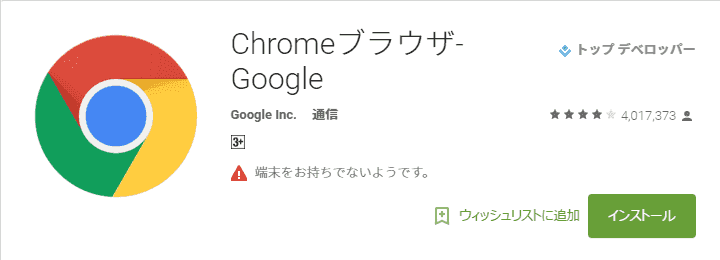
この記事を読む方へのオススメ
2025年10月2日 (木曜日)本日の人気記事トップ10
今日は2025年10月2日です。
2025年10月2日 (木曜日)↓における週間月間人気記事トップ3は?↓
計測データがありません。
計測データがありません。
計測データがありません。
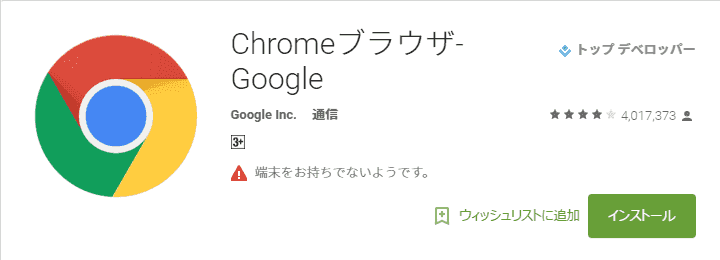
 Google が作った高速ブラウザをパソコンでも、モバイルでも。より速く、安全にウェブを閲覧
Google が作った高速ブラウザをパソコンでも、モバイルでも。より速く、安全にウェブを閲覧
2014年4月のWindowsXPのサポートが終了した後すぐのIEの脆弱性問題以降、
IE以外にも多くのブラウザがあるということを知った人も多かったのではないでしょうか。
ですが、
多くの場合は、
キャッシュの肥大化によるものかと思われます。
なので、
そのキャッシュ自体を作成しないようにしてしまえばChromeの起動やページ表示速度(レンダリング)などが遅くなっていくということは避けられると思われます。
多くのサイトでは、
キャッシュの移動などの説明されているサイトがあります。
今回は当ブログで紹介する方法は、
(正確に言うと、キャッシュの移動と無効化の両方です。)
昨今のPCは高機能になってきています。
また、
インターネット回線も光回線などやスマホでもLTEなどになって高速化しています。
なので、
キャッシュの必要性がそこまでないのではないでしょうか。
まずは、
Chromeの右上の3本線の所をクリックします。
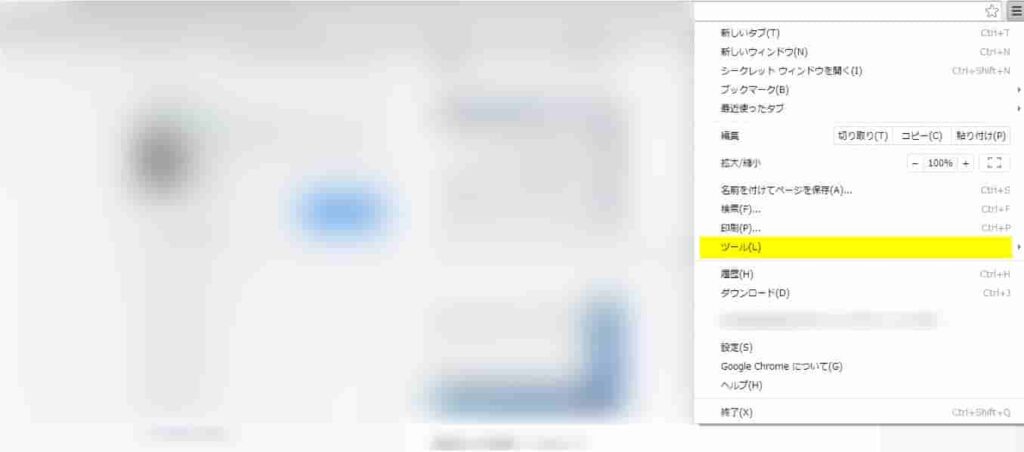
すると上記のようになります。
※(現在のバージョンでは、「その他のツール」→「デベロッパーツール」になります。)
もしくは、F12キーを押しても大丈夫です。
すると、
以下のようになります。

よく見るCSSなどを「検証」で確認してみることのできる画面になります。
※こちらも現在のバージョンでは歯車アイコンではなく縦3本の同じ部分になります。
すると、
デベロッパーツールの設定画面になります。
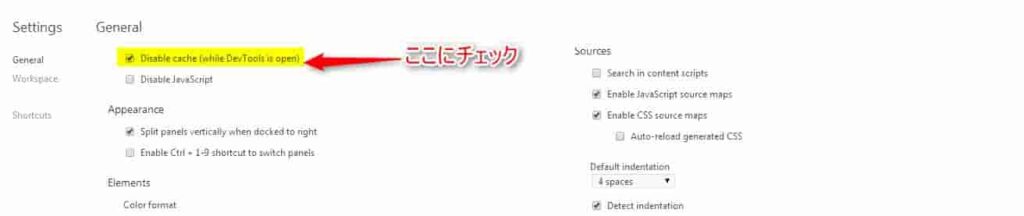
上記画像の部分の「Disable cache(while DevTools is open)」にチェックを入れます。
そして、
デベロッパーツールは閉じても構いません。
これだけでも一応キャッシュの無効化は完了しているはずですが、
デフォルトのキャッシュの場所を確認してみてもキャッシュのファイル容量は変わっていませんでした。
C:\Users\ユーザ名\AppData\Local\Google\Chrome\User Data\Default\Cache
です。
※一応バックアップをとってから実施してみてください。
(私は、バックアップ取らずにやってしまいましたが…。(*゜.゜)ゞポリポリ)
参考サイト)
<起動オプション>
–disk-cache-size=1 –media-cache-size=1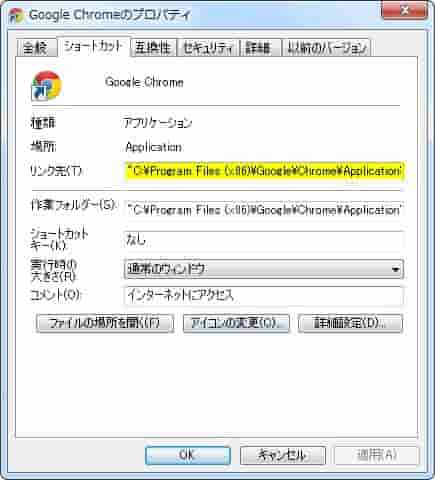
これでもキャッシュの無効化とキャッシュの容量を指定しているので、
OKなのですが…。
どうせならキャッシュ自体をメインのCドライブではなくDドライブに移動させるようにした方がメインのCドライブがキャッシュによって肥大化したり断片化することがなくなります。
--disk-cache-dir="D:\chrome cache" --disk-cache-size=1 --media-cache-size=1そうすることによって、
キャッシュの保存先はDドライブの「chrome cache」というフォルダが作成されて、
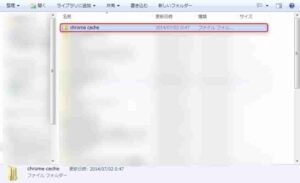
その中に新たに「Cache」と「Media cache」というフォルダが作成されます。
こんな感じになります。
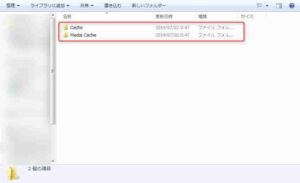
そして、
そのフォルダのサイズを上記起動オプションで=1と指定していることで大きくなる事のないように指定します。
でした。
この後は言うまでもなくChromeが起動も速くなりキャッシュ自体もCドライブではなくDドライブに作成されるので、
Cドライブの断片化は防ぐことができます。
IEにおいても、
キャッシュの移動をするとIEを使用している方はCドライブの断片化が防げます。
ということは、
デフラグ(最適化)をする頻度が少なくなります。
意外と安価なのでメモリー増設も有効な方法です。
ちなみに、私は8GB2枚の合計16GBにしてあります。
(そんなに必要かって感じですが…。(*゜.゜)ゞポリポリ)
でも、
結構サクサク速いですよ!!
Chromeが遅くなったなぁ。
と感じたりした方は是非試してみてください。
もし、
効果がない場合は上記の設定をすべて元に戻せば元通りになります。
※一応、
文中にも記載しましたが、
キャッシュのデフォルトの場所をバックアップしてから実施してみてくださいね。
ホワイトデープレゼントは以下などの豊富なキャンペーン商品から選ぶと良いと思います。
よろしかったらシェアよろしくお願いします。
新着コメント